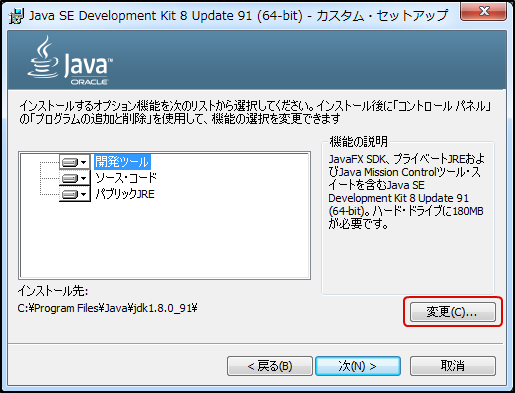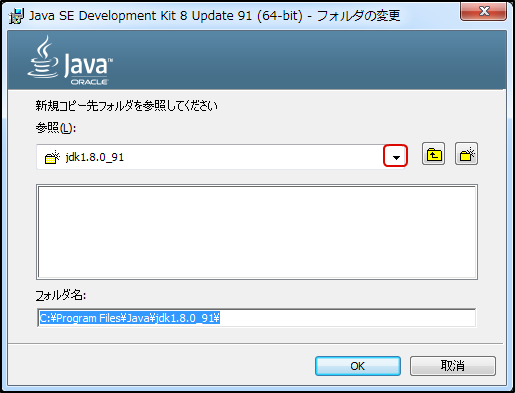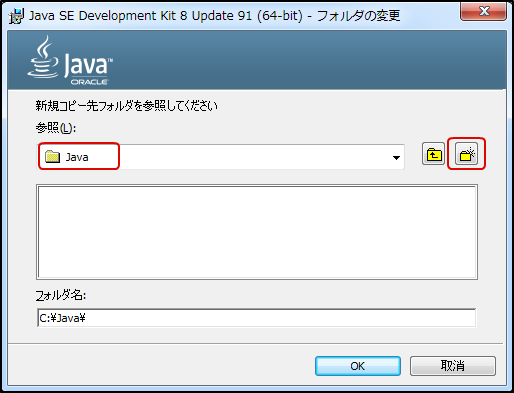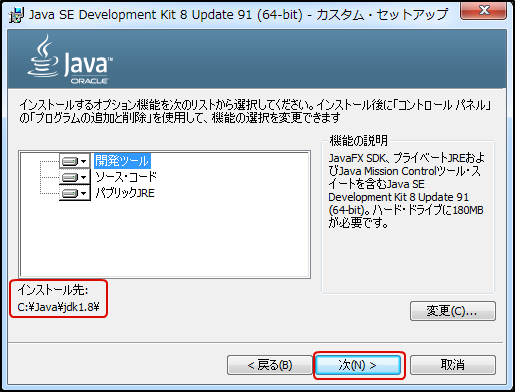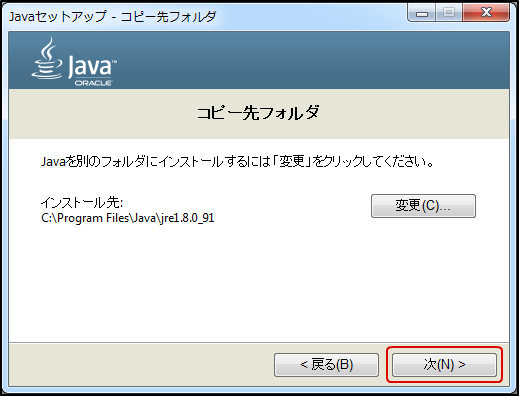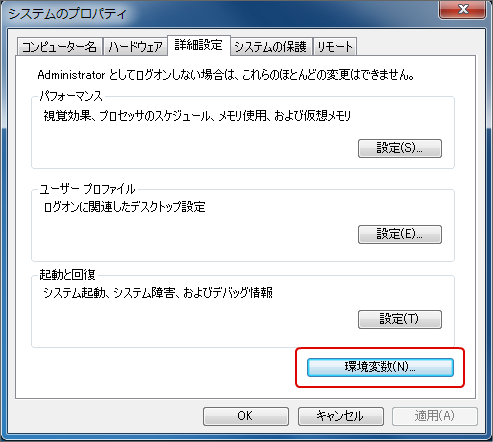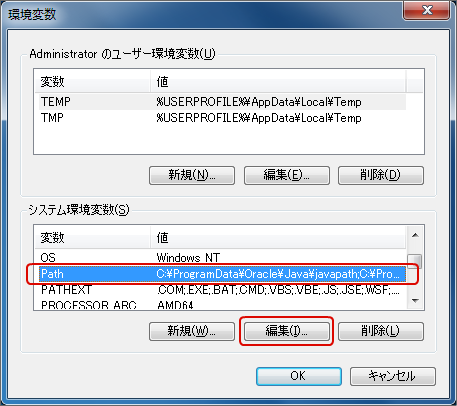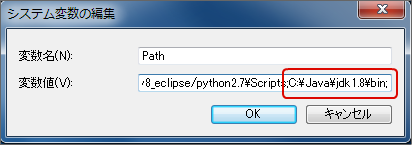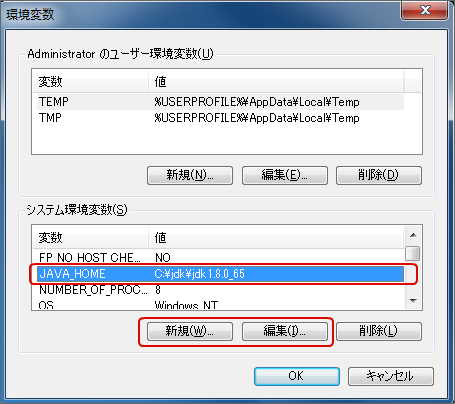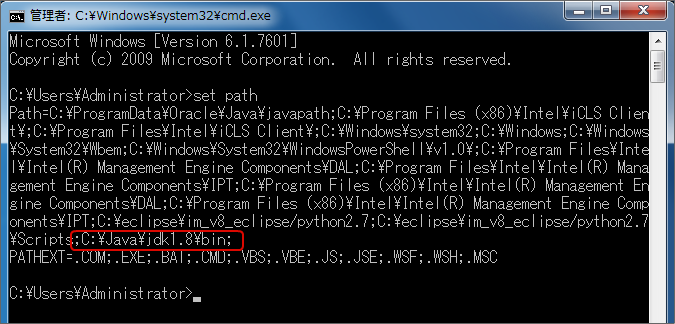4.1. JDK¶
intra-mart Accel Platform を利用するには、JDK が必要です。
4.1.1. JDK のダウンロード¶
Resin の場合、リリースノートに記載されているシステム要件を満たす JDK を入手し、セットアップを行います。Resin 以外の Web Application Server の場合、各製品のドキュメントを参照してください。以下では例として、Oracle Java(JDK)をダウンロードした場合の手順を記載します。Oracle Java(JDK)を入手する場合は下記のURLを参考に、環境に適した JDK をダウンロードしてください。実際のインストール時は、上述したリリースノートに記載されているシステム要件を満たすものをダウンロードしてください。
4.1.2. Oracle Java(JDK)のインストール¶
4.1.3. 環境変数の設定¶
Windows環境変数に JDK をインストールしたホームディレクトリを追加します。WindowsOSのマニュアルにしたがい、以下を設定します。
変数 値 PATH JDK をインストールしたホームディレクトリ内の「bin」ディレクトリ JAVA_HOME JDK をインストールしたホームディレクトリ
注意
OSにより表示方法は異なります。本書ではWindows 7での表示方法を記載しています。